- 公開日:
AirTagを利用しているiPhoneの機種変更をする場合
「iPhoneを機種変更したいけどAirTagはどう設定すればいいのだろう?」「Apple IDはそのままでいいの?」とお悩みの方も多いと思います。
この記事では、AirTagを利用しているiPhoneの機種変更時の注意点や操作方法について解説しています。
また、Apple IDを変更せずに使えるかどうかも説明していますので、ぜひ最後までお読みください。
AirTag対応のiPhone機種について
すでにiPhoneでAirTagに紐づいている方が、新しいiPhoneのシリーズに機種変更される場合は、AirTagをお使いいただくのに問題はございません。
ただし、iPhoneの「探す」アプリにある「正確な場所を見つける」機能は、新しい機種の一部のシリーズでは使えますが、他の機種では使えませんので、ご注意ください。
AirTagに対応しているかどうか、「正確な場所を見つける」機能が使えるかどうかは、以下の記事を参照してください。
Apple IDはそのままでいいの?
機種変更時に別のApple IDを作成・利用する必要はありません。
機種変更前のApple IDを新機種でも引き続き使用する場合は、そのまま同じAirTagを使用することができます。
AirTagのデータはApple IDに紐づくため、iPhoneの新機種に限らず、異なるデバイスでも同じApple IDで利用することが可能です。
AirTagを利用しているiPhoneの機種変更をする
以下では、iPhoneの機種変更時に同じAirTagをそのまま使用するための正しい手順をご紹介します。
古い機種を譲渡・売却するのか、そうでないのかで操作方法が異なりますので、それぞれについて解説します。
古い機種を譲渡/売却しない場合
古い機種を譲渡/売却しない場合、旧機種の「探す」アプリから持ち物を削除(初期化)し、新機種で初期設定を行う方法をお勧めします。
旧機種でAirTagを初期化する
まず、旧機種でAirTagを初期化することをお勧めします。
まれにiPhoneの新機種にAirTagのデータが正常に接続されない場合があるからです。
旧機種の「探す」アプリから持ち物を削除(初期化)する方法については、以下の記事を参照してください。
新機種でAirTagを初期設定する
旧機種の初期化でAirTagの接続を解除した後、新機種とAirTagの初期設定を試してみてください。
AirTagの初期設定の手順については、以下の記事を参照してください。
古い機種を譲渡/売却する場合
iPhoneの古い機種を譲渡・売却する際は、AirTagの初期化を行わず、iPhoneの初期化を行えばOKです。その後、新しい機種でAirTagを初期設定してください。
iPhoneの初期化を行うと、すべてのデータが完全に消去され、すべての設定が初期値に戻ります。必要なデータはあらかじめバックアップしておいてください。
また、Apple IDを忘れないように、初期化前にあらかじめメモしておいてください。
旧機種のiPhoneを初期化する
古いiPhoneの機種を譲渡・売却する場合、まずは古いiPhoneの機種を初期化する必要があります。
詳細な手順については、以下のとおりです。
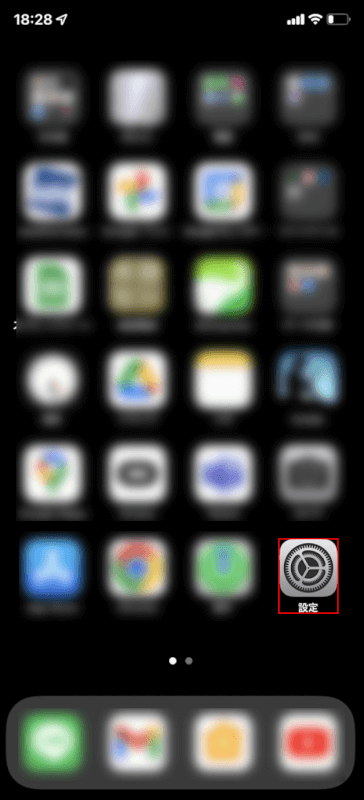
旧機種のiPhoneで、設定アプリを選択します。
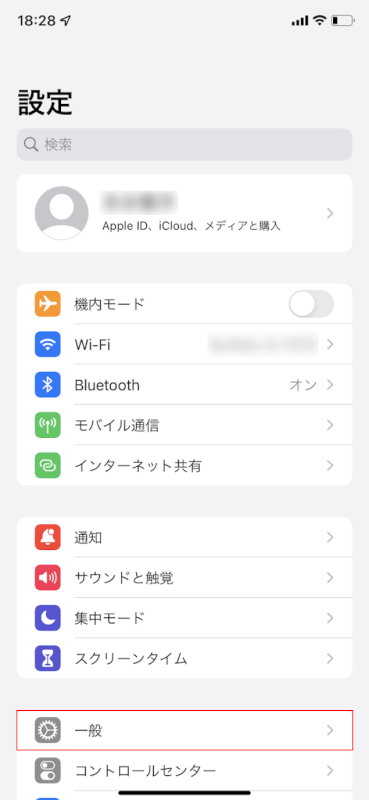
一般を選択します。
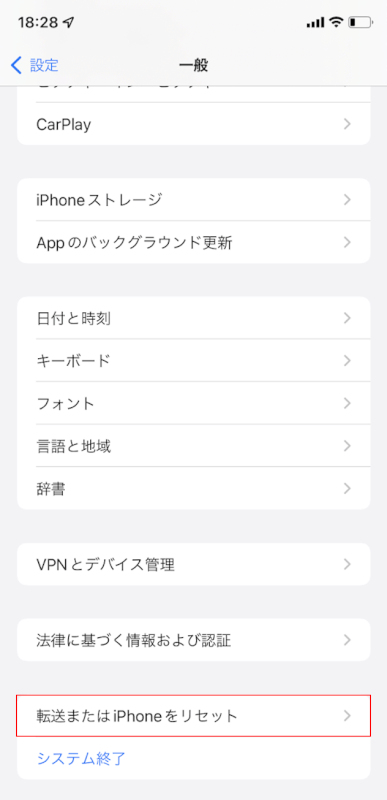
転送またはiPhoneをリセットを選択します。
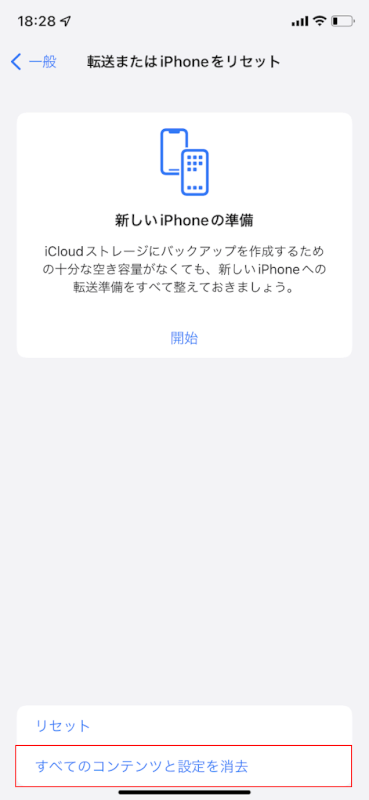
すべてのコンテンツと設定を消去を選択します。
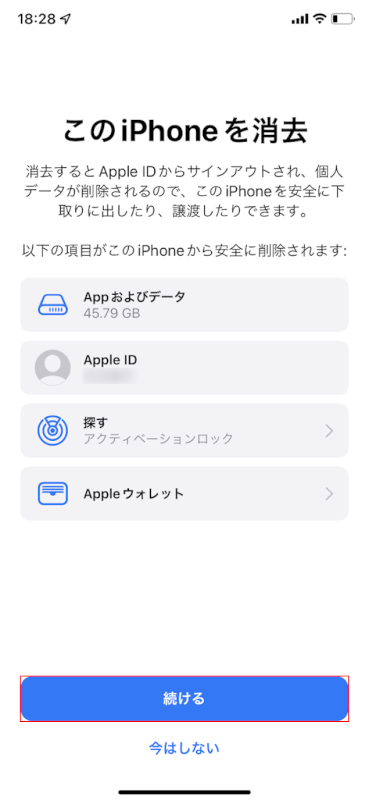
続けるボタンをタップします。
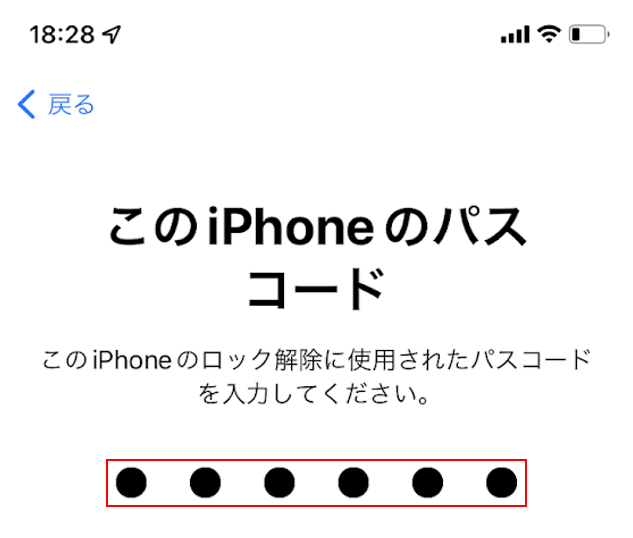
iPhoneの6桁のパスコードを入力します。
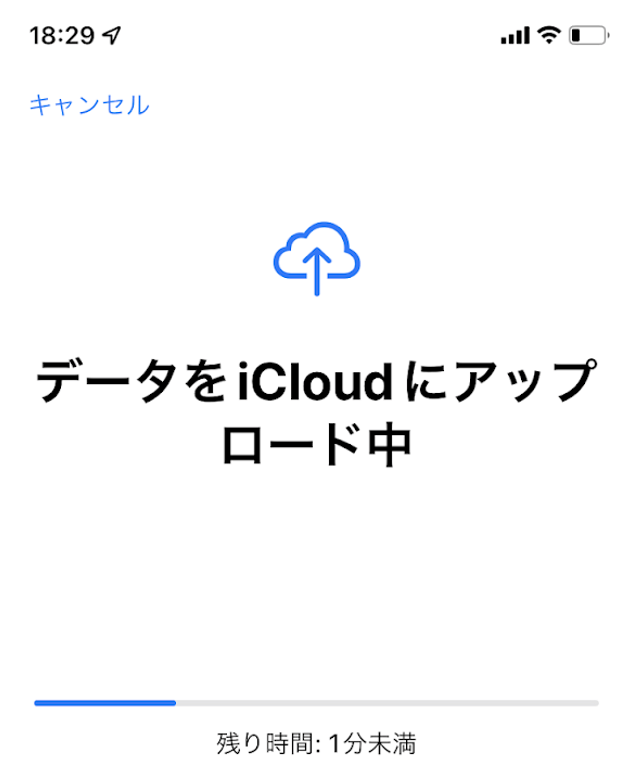
iPhoneのデータがiCloudにアップロードされますので、数分待ちます。
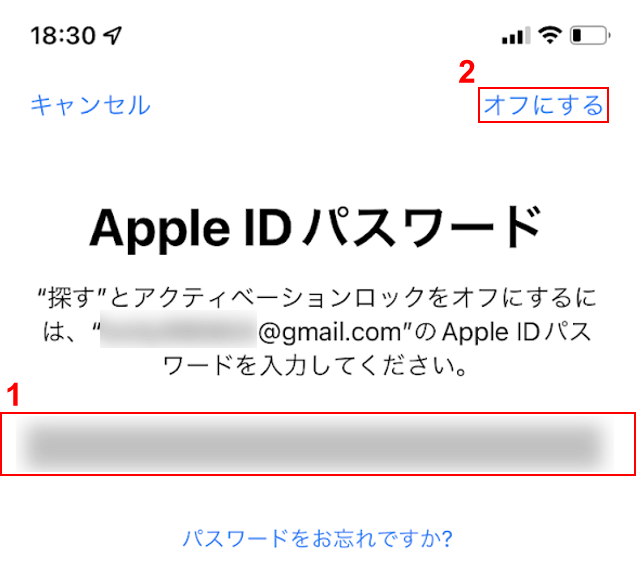
Apple ID パスワードの画面が表示されました。
①Apple ID パスワードを入力し、②オフにするをタップします。
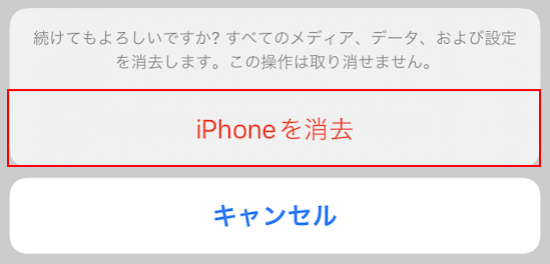
iPhoneを消去ボタンをタップすると、iPhoneの初期化が開始します。
この操作は元に戻すことができませんので、以降の操作を行う前にデータのバックアップをしっかり確認するようにしてください。
新機種でAirTagを初期設定する
旧機種のiPhoneを初期化した後、新機種とAirTagの初期設定を試してみてください。
AirTagの初期設定の手順については、以下の記事を参照してください。
本記事では、以下のデバイスを使用して検証しています。他の環境では再現できない可能性がありますのでご了承ください。
- iPhone 11 iOS 15.4.1
- AirTag 1.0.291
問題は解決できましたか?
記事を読んでも問題が解決できなかった場合は、無料でAIに質問することができます。回答の精度は高めなので試してみましょう。
- 質問例1
- PDFを結合する方法を教えて
- 質問例2
- iLovePDFでできることを教えて


コメント
この記事へのコメントをお寄せ下さい。